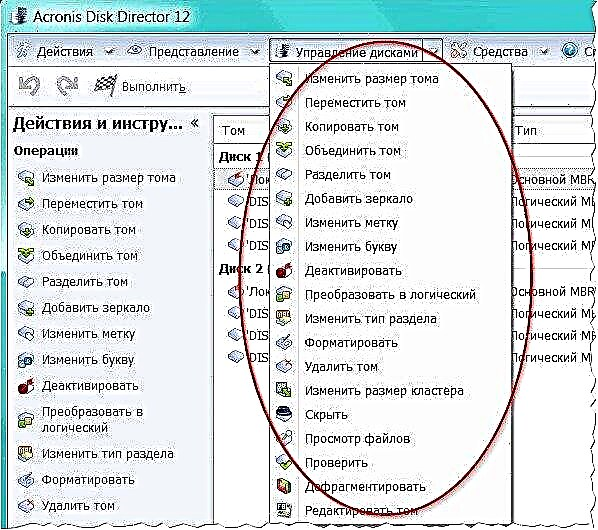සමහර Yandex.Browser භාවිතා කරන්නන් අඩවි එකක් හෝ වැඩි ගණනකට සැරිසැරීමේදී සම්බන්ධතා අසමත්වීමේ දෝෂයක් අත්විඳියි. මෙම දෝෂය විසඳීමට ඇති ප්රධාන ක්රම අද අපි සලකා බලමු.
සම්බන්ධතා අසාර්ථක වීමේ හේතු
දෝෂ සම්බන්ධතා අසාර්ථකත්වයට තරමක් පුළුල් හේතු ලැයිස්තුවක් ඇත, ඒ අතර එය ඉස්මතු කිරීම වටී:
- ප්රතිවෛරස් ක්රියාකාරිත්වය;
- ඉල්ලූ වෙබ් අඩවියේ තාක්ෂණික කටයුතු සිදු කිරීම;
- වෛරස් ක්රියාකාරිත්වය;
- අස්ථායී අඩවි වැඩ;
- බ්රව්සර අක්රමිකතා
- ජාල සැකසුම් අසාර්ථක විය.
දෝෂය විසඳීමට ක්රම
වඩාත්ම ජනප්රිය දේ සමඟ ආරම්භ කරමින් දෝෂය විසඳීමට ඇති උපරිම ක්රම ගණන අපි පහත සලකා බලමු. පළමු ක්රමය මඟින් ගැටලුව සමඟ කටයුතු කිරීමට ඔබට උදව් නොකළේ නම්, දෝෂය නිරාකරණය වන තෙක් ලැයිස්තුවෙන් තවත් පහළට යන්න.
ක්රමය 1: ප්රතිවෛරස් වල ක්රියාකාරිත්වය පරීක්ෂා කරන්න
ඔබේ පරිගණකයේ ස්ථාපනය කර ඇති ප්රති-වයිරස මඟින් වෙබ් අඩවියට ඇති සම්බන්ධතාවය අවහිර වී ඇති බව පළමුව ඔබ සිතා බැලිය යුතුය.
- පළමුවෙන්ම, ටික වේලාවක් ප්රති-වයිරස සම්පූර්ණයෙන්ම අක්රීය කරන්න, ඉන්පසු Yandex.Browser හි වෙබ් අඩවියට මාරුවීමේ හැකියාව පරීක්ෂා කරන්න.
- ප්රති-වයිරස අක්රීය කිරීමේ ප්රති web ලයක් ලෙස වෙබ් බ්රව්සරය හොඳින් ක්රියාත්මක වූයේ නම්, ඔබට එහි සැකසුම් වෙත ගොස් ජාල සැකසුම් සංස්කරණය කිරීමට අවශ්ය වනු ඇත, නිදසුනක් ලෙස, ගැටළු සහිත වෙබ් අඩවිය ප්රති-වයිරස බැහැර කිරීමේ ලැයිස්තුවට එක් කිරීම.
තව දුරටත් කියවන්න: ප්රති-වයිරස අක්රීය කරන්නේ කෙසේද?
ක්රමය 2: හැඹිලිය, කුකීස් සහ ගවේෂණ ඉතිහාසය ඉවත් කරන්න
වෙනත් බ්රව්සරයකින් ඉල්ලූ වෙබ් අඩවියට යාමට උත්සාහ කරන්න - උත්සාහය සාර්ථක නම්, එයින් අදහස් වන්නේ බොහෝ විට යාන්ඩෙක්ස් වෙබ් බ්රව්සරය සම්බන්ධතා අසාර්ථක දෝෂයට වගකිව යුතු බවයි.
- මෙම අවස්ථාවේදී, හැඹිලිය, කුකීස් සහ බ්රව්සර් ඉතිහාසය පළමුව ඉවත් කිරීමට උත්සාහ කරන්න. මෙය සිදු කිරීම සඳහා, ඉහළ දකුණු ප්රදේශයේ මෙනු නිරූපකය මත ක්ලික් කර කොටසට යන්න "ඉතිහාසය" - "ඉතිහාසය".
- ඉහළ දකුණු ප්රදේශයේ ඇති බොත්තම ක්ලික් කරන්න ඉතිහාසය හිස් කරන්න.
- කාරණය ගැන ඇතුළත් කිරීම් මකන්න පරාමිතිය දමන්න "හැම වෙලාවෙම". හැර අනෙක් සියලුම අයිතම අසල ඇති කොටුව සලකුණු කරන්න මුරපද සුරකින ලදි, "ස්වයංක්රීයව පුරවන දත්ත" සහ "මාධ්ය බලපත්ර". බොත්තම මත ක්ලික් කරන්න ඉතිහාසය හිස් කරන්න.



ක්රමය 3: පරිශීලක පැතිකඩ මකන්න
ඊළඟට, ඔබ වත්මන් පරිශීලක පැතිකඩ මකා දැමීමට උත්සාහ කළ යුතු අතර එමඟින් බ්රව්සරය විසින් රැස්කරගත් සියලු තොරතුරු මකා දැමිය යුතුය.
පරිශීලක පැතිකඩක් මකා දැමීමෙන් පසු මුරපද, ඉතිහාසය, පෝරම ස්වයංක්රීයව සම්පුර්ණ කිරීම, පරිශීලක සැකසුම් සහ වෙනත් තොරතුරු මකා දැමෙන බව කරුණාවෙන් සලකන්න. ඔබට එය නැති කර ගැනීමට අවශ්ය නැතිනම්, ක්රියා පටිපාටිය සිදු කිරීමට පෙර බ්රව්සර් සමමුහුර්තකරණය වින්යාස කිරීමට වග බලා ගන්න.
තව දුරටත් කියවන්න: Yandex.Browser හි සමමුහුර්තකරණය සකසන්නේ කෙසේද
- පරිශීලක පැතිකඩක් මකා දැමීමට, බ්රව්සර් මෙනු බොත්තම ක්ලික් කර කොටසට යන්න "සැකසුම්".
- විවෘත වන කවුළුව තුළ, වාරණය සොයා ගන්න පරිශීලක පැතිකඩ බොත්තම මත ක්ලික් කරන්න පැතිකඩ මකන්න.
- පැතිකඩ මකාදැමීම තහවුරු කරන්න.
- මෙයින් පසු, බ්රව්සරය නැවත ආරම්භ වන අතර සම්පූර්ණයෙන්ම පිරිසිදු වනු ඇත. දෝෂ සඳහා පරීක්ෂා කරන්න.



ක්රමය 4: බ්රවුසරය නැවත ස්ථාපනය කරන්න
බ්රව්සරය නිසියාකාරව ක්රියා නොකිරීම නිසා ඇති වූ සම්බන්ධතා අසාර්ථක දෝෂය විසඳීමට වඩාත් රැඩිකල් ක්රමයක්.
තවත්: පොත් සලකුණු සමඟ Yandex.Browser නැවත ස්ථාපනය කරන්න
ක්රමය 5: වෛරස් ක්රියාකාරිත්වය ඉවත් කරන්න
වෛරස් ක්රියාකාරකම් මඟින් සම්බන්ධතා අසමත්වීමේ දෝෂ ඇතිවිය හැක, එබැවින් ඔබ අනිවාර්යයෙන්ම ඔබේ පරිගණකය වෛරස් සඳහා පරීක්ෂා කළ යුතු අතර තර්ජන අනාවරණය වී ඇත්නම් ඒවා ඉවත් කිරීමට වග බලා ගන්න.
තව දුරටත් කියවන්න: ප්රති-වයිරසයකින් තොරව ඔබේ පරිගණකය වෛරස් සඳහා පරිලෝකනය කරන්න
බොහෝ විට වෛරස් තුරන් කිරීමෙන් පසුව පවා, Yandex.Browser හි අඩවි විවෘත කිරීමේ ගැටළුව විසඳනු නොලැබේ, එබැවින් ඉහත විස්තර කර ඇති පරිදි ඔබ බ්රව්සරය නැවත ස්ථාපනය කිරීමට උත්සාහ කළ යුතුය.
ක්රමය 6: ධාරක ගොනුව අළුත්වැඩියා කරන්න
වෛරස් ක්රියාකාරකම් මඟින් බ්රව්සරයේ සබැඳි විවෘත කිරීම කෙලින්ම රඳා පවතින "ධාරක" ගොනුව වෙනස් කළ හැකිය. අනිෂ්ට මෘදුකාංග ක්රියාකාරිත්වයේ ප්රති similar ලයක් ලෙස සමාන ගැටළුවක් පැන නගී, එබැවින් තර්ජන සඳහා පද්ධතිය පරිලෝකනය කිරීමෙන් පසුව “ධාරක” ගොනුව නිවැරදි කරන්න.
- පළමුව ඔබ ගොනු දිගු පෙන්වීම සක්රිය කළ යුතුය. මෙය සිදු කිරීම සඳහා, කවුළුව විවෘත කරන්න "පාලක පැනලය" කොටසට යන්න ගවේෂක විකල්ප.
- දිස්වන කවුළුව තුළ, පටිත්ත වෙත යන්න "නරඹන්න" කොටුව සලකුණු නොකරන්න "ලියාපදිංචි ගොනු වර්ග සඳහා දිගු සඟවන්න". බොත්තම තෝරන්න අයදුම් කරන්නනව වෙනස බලාත්මක වීමට.
- ඩෙස්ක්ටොප් එකේ ඕනෑම නිදහස් ප්රදේශයක් මත දකුණු-ක්ලික් කර තෝරන්න සාදන්න - පෙළ ලේඛනය.
- ගොනු දිගුව ඉවත් කරන්න ".txt" ගොනුවට නමක් දෙන්න "සත්කාරක". Enter යතුර එබීමෙන් වෙනස්කම් සුරකින්න.
- ඔබේ පරිගණකයේ මාර්ගය අනුගමනය කරන්න:
- ගොනුව විවෘත වන ෆෝල්ඩරයට ගෙන ගොස් එය ප්රතිස්ථාපනය කිරීමට එකඟ වන්න. පරිගණකය නැවත ආරම්භ කිරීමෙන් ක්රියා පටිපාටිය සම්පූර්ණ කරන්න.




C: Windows System32 ධාවක යනාදිය

ක්රමය 7: ඩීඑන්එස් හැඹිලිය ෆ්ලෂ් කරන්න
- ඇමතුම් කවුළුව දුවන්න යතුරුපුවරු කෙටිමඟ Win + r විවෘත වන කවුළුව තුළ පහත විධානය ලියන්න:
- රවුටරය නැවත ආරම්භ කර Yandex.Browser ක්රියාකාරීත්වය පරීක්ෂා කරන්න.
ipconfig / flushdns

ක්රමය 8: තාවකාලික ෆෝල්ඩරය ඉවත් කරන්න
ෆෝල්ඩරය "තාවකාලික" පරිගණකයක වැඩසටහන් මඟින් සාදන ලද තාවකාලික ලිපිගොනු ගබඩා කරයි. මෙම ක්රමය සමඟ, අපි Yandex.Browser හි ක්රියාකාරිත්වයේ ගැටුමකට තුඩු දිය හැකි සියලුම අන්තර්ගතයන් මෙම ෆෝල්ඩරයෙන් ඉවත් කරන්නෙමු.
- මෙය සිදු කිරීම සඳහා, කවුළුව අමතන්න දුවන්න යතුරුපුවරු කෙටිමඟ Win + r. විවෘත වන කවුළුව තුළ, පහත දැක්වෙන විධානය ක්රියාත්මක කරන්න:
- ෆෝල්ඩර කවුළුවක් තිරය මත දිස්වනු ඇත. "තාවකාලික". යතුරුපුවරු කෙටිමඟකින් එහි ඇති සියලුම අන්තර්ගතයන් තෝරන්න Ctrl + A., ඉන්පසු ඇති සියලුම අන්තර්ගතයන් මකන්න ඩෙල්.
- Yandex.Browser නැවත අරඹා දෝෂ සඳහා පරීක්ෂා කරන්න.
% TEMP%


ක්රමය 9: ඔබේ සැපයුම්කරු අමතන්න
පරිගණකයේ ඇති සියලුම බ්රව්සර්වල සම්බන්ධතා අසමත්වීමේ දෝෂය නිරීක්ෂණය වී ඇත්නම් සහ එක් වෙබ් අඩවියකට වඩා වැඩි ගණනක් සම්බන්ධව සිදුවන්නේ නම්, අපි ඔබේ සැපයුම්කරු අමතා එහි පැත්තේ කිසියම් ගැටළුවක් ඇත්දැයි සොයා බැලීමට අපි නිර්දේශ කරමු. ගැටළුව විසඳීමට ඉඩ දීම.
ක්රමය 10: වෙබ් අඩවිය නැවත වැඩ ආරම්භ කරන තෙක් බලා සිටීම
එක් වෙබ් අඩවියක් සම්බන්ධයෙන් දෝෂයක් නිරීක්ෂණය වී ඇත්නම්, ගැටළුව සිදුවන්නේ වෙබ් අඩවියේ පැත්තේ බව බැහැර නොකරන්න. මෙම අවස්ථාවේ දී, ඔබට ටික වේලාවක් බලා සිටීමට සිදු වේ - රීතියක් ලෙස, ගැටළුව පැය කිහිපයක් තුළ විසඳනු ඇත.
ක්රමය 11: පද්ධති ප්රතිෂ් .ාපනය
කලකට පෙර බ්රව්සරය හොඳින් ක්රියාත්මක වූවා නම් සහ සියලුම වෙබ් අඩවි නිවැරදිව විවෘත කර ඇත්නම්, යන්ඩෙක්ස් බ්රව්සරයේ සම්බන්ධතා අසාර්ථක දෝෂයක් නොමැති මොහොත දක්වා පරිගණකය පෙරළීමෙන් පද්ධතිය යථා තත්වයට පත් කිරීමට ඔබ උත්සාහ කළ යුතුය.
තව දුරටත් කියවන්න: වින්ඩෝස් පද්ධතිය ප්රතිස්ථාපනය කරන්නේ කෙසේද?

සම්බන්ධතා අසමත්වීමේ දෝෂයක් විසඳීම සඳහා මේවා මූලික මාර්ගෝපදේශ වේ. අනෙක් අතට, ලිපියේ නොමැති වැරැද්දක් නිරාකරණය කිරීම පිළිබඳ ඔබේම අත්දැකීමක් තිබේ නම්, එය අදහස් දැක්වීම් වල බෙදා ගන්න.